Digibar Schagen
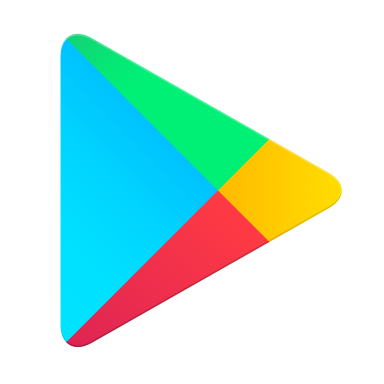
Play Store app
Op elke tablet worden standaard al een aantal apps geïnstalleerd. Een app is een afkorting van applicatie en is dus een klein programma.Dit kunnen informatieve programma's zijn of spelletjes of je kan ook je bankzaken regelen met zo'n app. Een van die apps heet playstore.
Als je op dit icoontje tikt kom je in de online winkel terecht en hier kan je apps kopen en downloaden ofwel op je tablet installeren.
Ook zijn er buiten de Play Store apps verkrijgbaar maar wees daar heel voorzichtig mee, want die kunnen malware bevatten.
Voor een uitleg over malware klik hierIn verband hiermee is het belangrijk om een virusscanner te installeren op zowel een Android tablet als ook op een Android smartphone. Die zijn ook als app te verkrijgen.
We gaan nu kijken hoe je zo'n app kan installeren.App installeren
- Tik eerst op het pictogram van de Play Store.
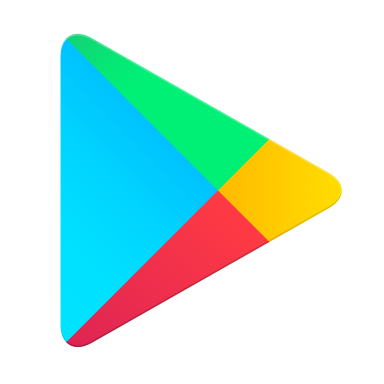
- Tik nu boven aan het scherm op het vakje naast het vergrootglas. Onder in beeld verschijnt een toetsenbord.
- Tik nu een zoekterm van een app in b.v. weeronline. Gedurende het typen worden er een aantal suggesties zichtbaar. Je kan daar al op tikken als je de juiste naam ziet.
- Je krijgt nu de app te zien met extra informatie.
Door hierna naar boven te vegen krijg je te zien wat de app allemaal doet. Door verder te vegen krijg je ook recensies te zien van andere gebruikers.
- Als je tevreden bent ga je weer omhoog en tik je op installeren.
- Soms wordt er nu gevraagd om je Accountconfiguratie te voltooien. Bij gratis apps tik je hierbij op Overslaan.
- Nu moet je nog op Accepteren tikken en de app wordt geïnstalleerd.
Bij het accepteren moet je er wel opletten waar je toestemming voor geeft wat de app allemaal mag. Soms zijn niet alle gevraagde gegevens nodig om de app goed te laten werken.
Hou jou privacy wel in de gaten.
Vanaf Android versie 6 kan je per app bepalen wat die app wel of niet mag.
Voor uitleg hierover tik op Machtigingen voor Android apps regelen - Ben je niet tevreden met de app? Tik dan bovenaan in het scherm op de pijl naar links, en zoek een andere app.

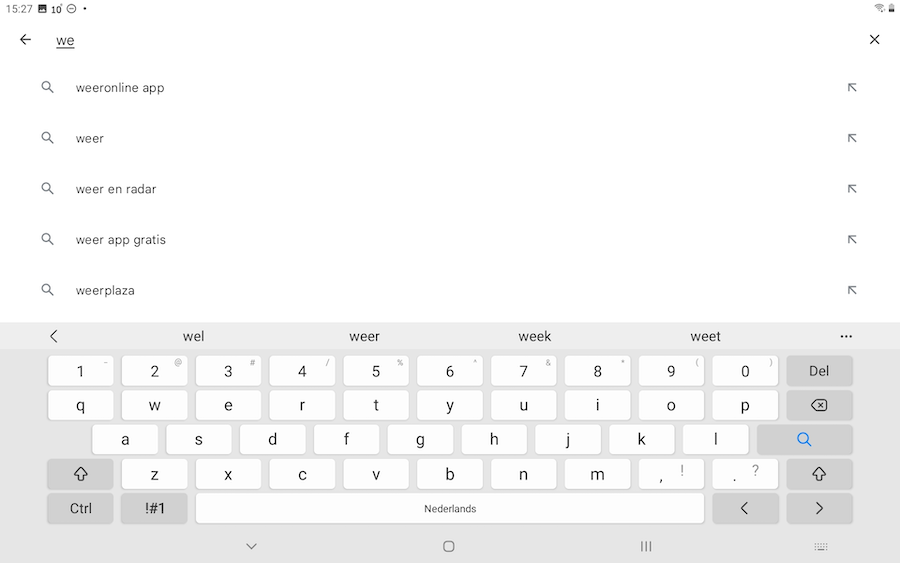
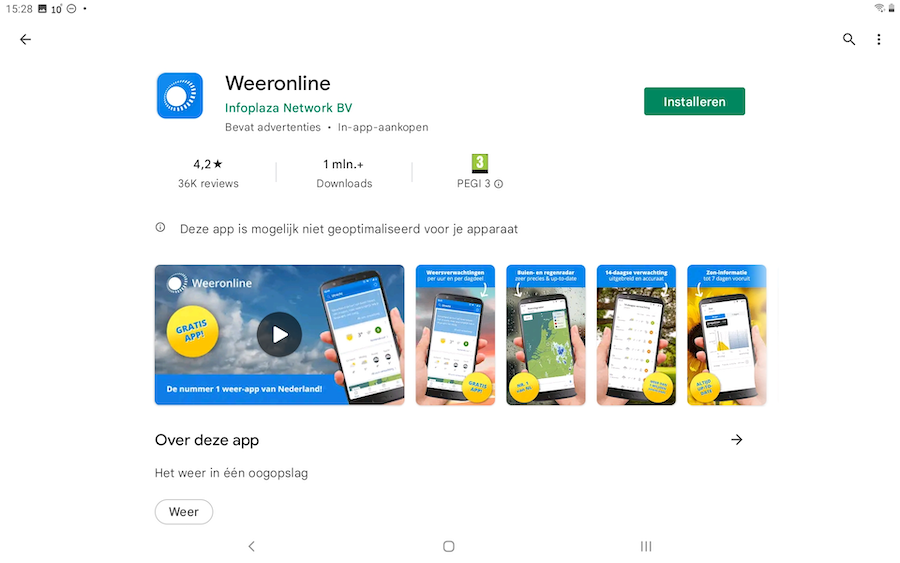
Een betaalde app installeren
- Als je een app wilt downloaden die niet gratis is dan moet je jouw betaalgegevens invullen. (als dat al niet gedaan is)
De eerste keer dat je een betaalde app wilt downloaden, krijgt je een voortgangsvenster te zien. Tik daarin op Doorgaan. - Tik vervolgens op Een creditcard of betaalpas toevoegen. Selecteer de gewenste betaalmethode en vul jouw gegevens aan.